在CentOS 7上安装Tomcat 8
Apache Tomcat是一个基于Java应用的网络服务器和servlet容器。Tomcat是一个实现了Java Servlet和JavaServer Pages技术的开源软件,它由Apache Software Foundation发行。要在CentOS下安装Tomcat,需要进行以下几个步骤。
安装Java
Tomcat需要服务端的Java运行环境,这样才能保证Java程序的正常运行。这里使用OpenJDK 8来代替JDK的安装。 要安装OpenJDK8,需要运行以下的命令:
创建Tomcat用户
出于安全考虑,Tomcat需要运行在没有特权的用户上。需要创建一个新的用户和用户组来运行Tomcat服务。
首先,要创建一个新的tomcat用户组:
然后创建新的tomcat用户。使这个用户作为tomcat用户组的成员,用户根目录设置到Tomcat的安装位置/opt/tomcat,配置终端为/bin/false使得不可以用此用户登录终端。
安装Tomcat
最简单的方法就是安装Tomcat 8绿色版,下载最新的版本,并配置它。
下载Tomcat
可以在Tomcat8下载页面找到Tomcat 8的最新版本。当前最新版本为8.0.28。在Binary Distributions分类里的Core找到"tar.gz"的下载链接,复制这个下载链接。 将其下载到用户的主目录文件夹下:
接下来将Tomcat安装到/opt/tomcat文件夹,创建这个文件夹,将压缩文件解压到这个目录下:
设置权限
要访问Tomcat的安装目录,tomcat需要有合适的权限。
首先切换到Tomcat的安装目录:
授予tomcat用户conf目录的写权限和目录下文件的读权限:
然后修改work、temp、logs目录的所有者为tomcat用户:
设置systemd文件
要想让Tomcat作为服务启动,需要在配置Tomcat Systemd文件。 创建并打开一个服务配置文件:
将下列脚本粘贴到改文件中。可能需要修改CATALINA_OPTS来设置分配的内存大小。
/etc/systemd/system/tomcat.service
保存,退出。这个脚本告诉系统使用tomcat用户按照配置来启动Tomcat服务。
重新加载Systemd来加载Tomcat配置文件:
现在可以使用systemctl命令来启动Tomcat服务:
如果想要在开机的时候就启动Tomcat服务,可以运行:
现在,Tomcat启动了。可以通过浏览器访问域名或IP地址的:8080端口,就可以看到默认起始页了。
http://server_IP_address:8080
配置Tomcat Web管理接口
为了使用Tomcat的管理界面,我们需要为Tomcat服务添加用户。编辑tomcat-users.xml文件:
在这个文件里可以看到一些被注释了的配置文件。
如果想要添加一个可以访问manager-gui和admin-gui的用户,可以如下添加用户名和密码:
tomcat-user.xml
保存并退出tomcat-user.xml文件。要想使配置生效,需要重启Tomcat服务:
访问网络接口
访问以下地址就可以看到下面的图片:
http://server_IP_address:8080
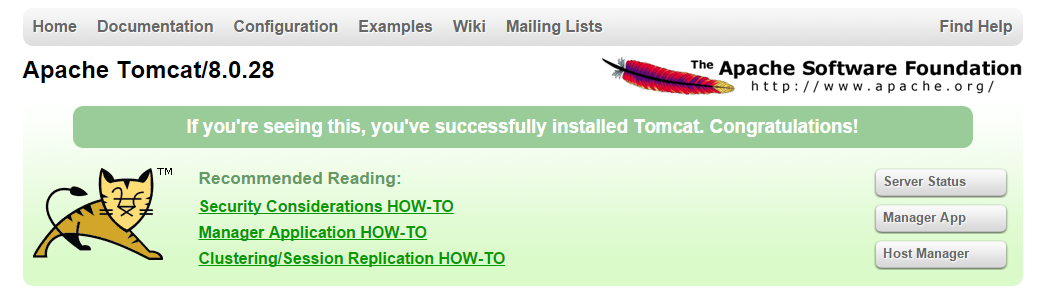
可以看到有指向管理员界面的链接。
点击 Manager App 链接或者访问
http://server_IP_address:8080/manager/html
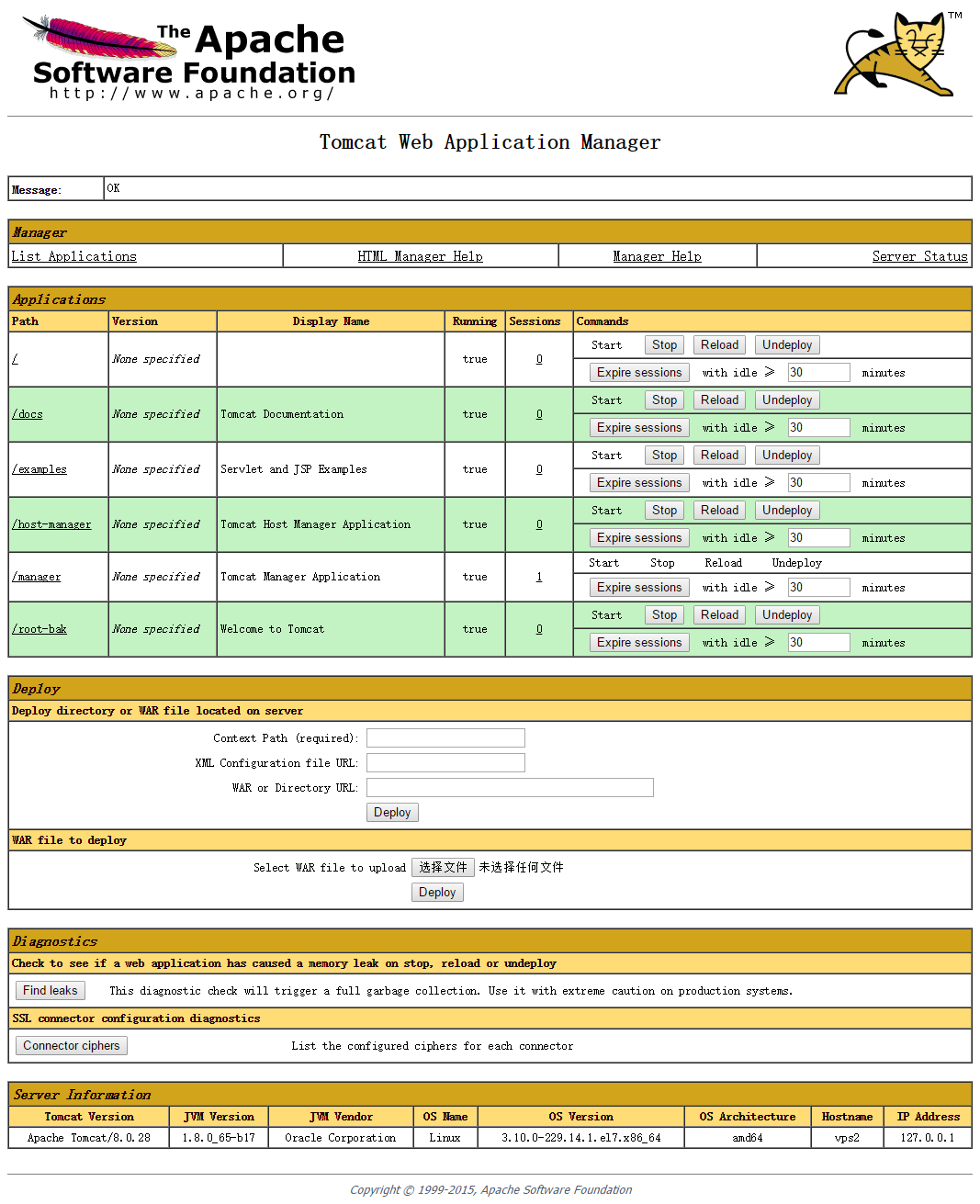
在这个界面,可以管理Java网络应用。可以启动、停止、重新加载、部署或者不部署应用。也可以运行一些诊断程序。最后在页面的最下方可以看到服务器的一些信息。
主机管理可以通过主页的链接或者访问
http://server_IP_address:8080/host-manager/html/
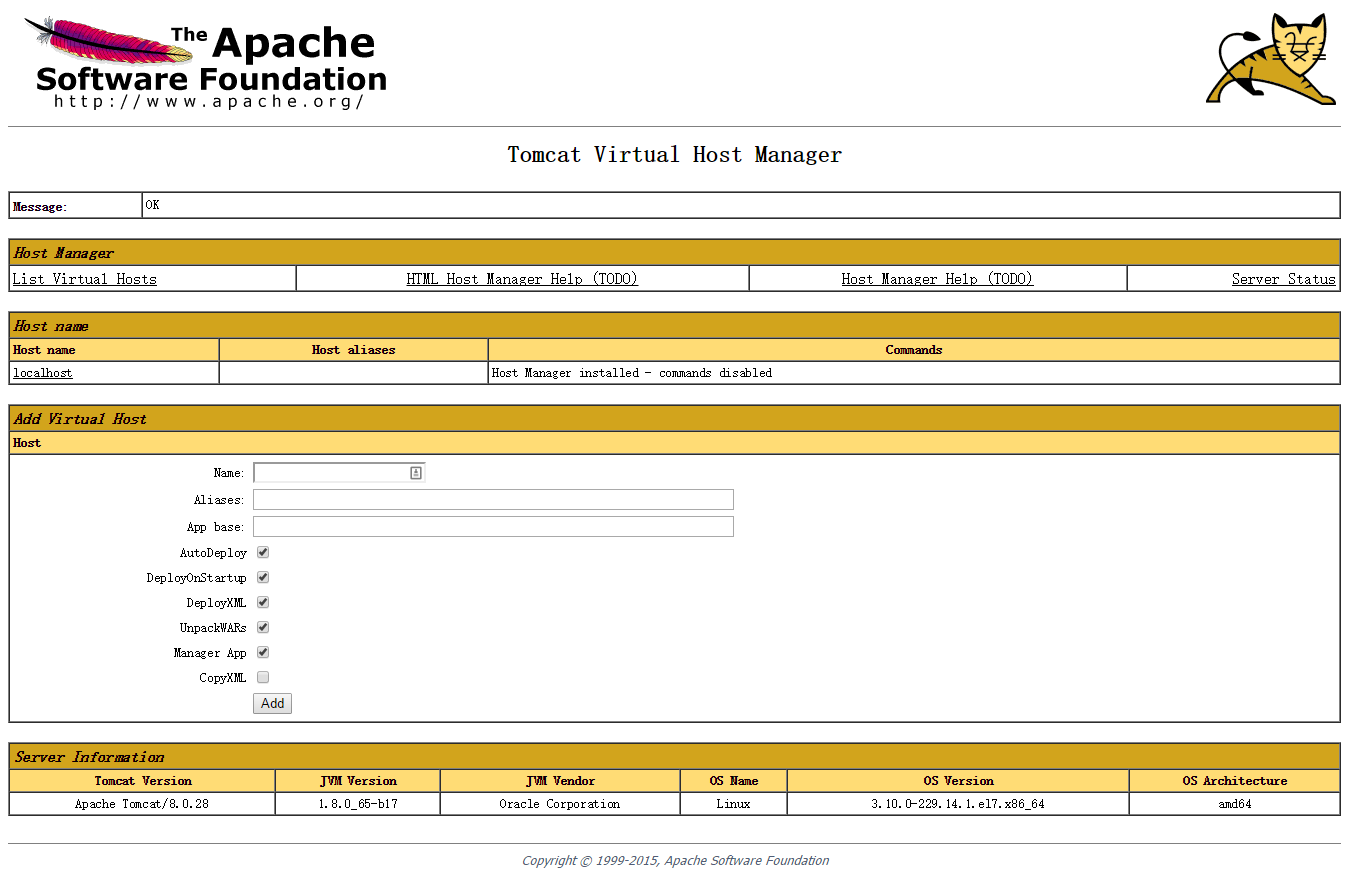
通过虚拟主机管理页面,可以为应用添加虚拟主机。